win10系统记事本如何修改自动记录时间 win10记事本修改自动记录时间方法
分类:win10教程 2021-08-11
导读: win10系统记事本如何修改自动记录时间 win10记事本修改自动记录时间方法--win10现在已经被越来越多的用户使用,随着win10系统功能的不断完善,人们渐渐的都将电脑系统升级为win10。在使用电脑的时候,我们偶尔会通过使用记事本来记录各种东西,但是想要知道自己是什么时候记录这些东...
win10现在已经被越来越多的用户使用,随着win10系统功能的不断完善,人们渐渐的都将电脑系统升级为win10。在使用电脑的时候,我们偶尔会通过使用记事本来记录各种东西,但是想要知道自己是什么时候记录这些东西,就需要在win10系统下修改记事本自动记录时间.。下面就为大家分享一下如何在win10系统下自动记录时间的方法。
第一步:我们先在电脑桌面创建一个记事本,打开记事本,在记事本开头位置输入字母:.LOG ;
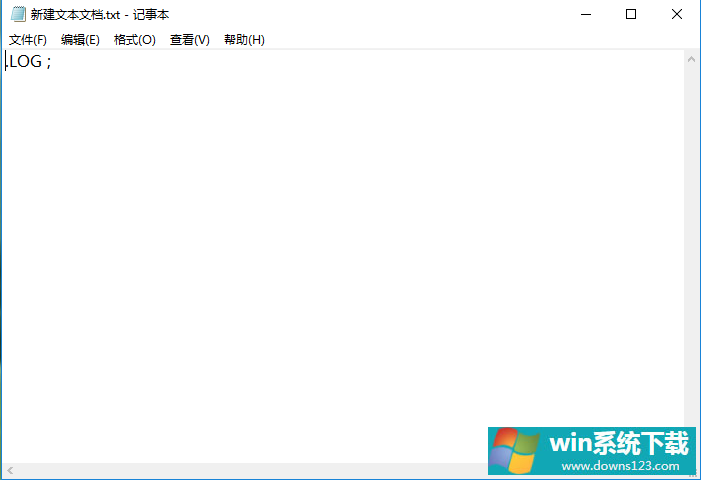
第二步:完成第一步操作之后,点击记事本右上角关闭选项。
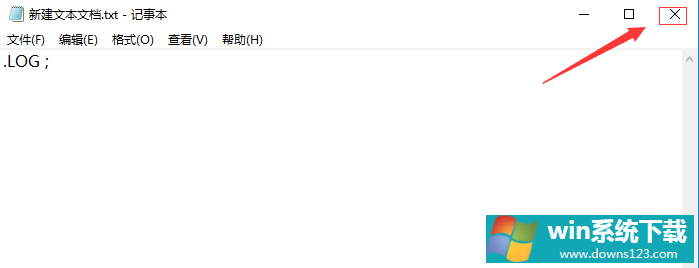
第三步:点击关闭之后,记事本会弹出一个对话框,点击对话框中的保存按钮。
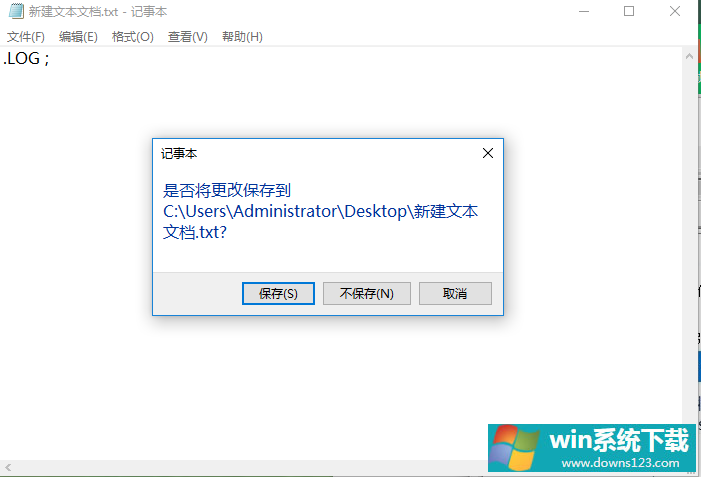
第四步:完成上述步骤以后,再打开记事本就会发现已经自动添加了时间和日期。
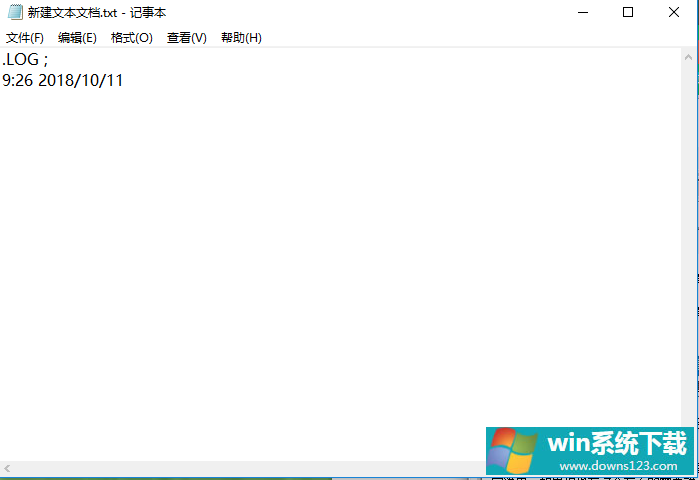
以上就是为大家分享的关于如何在win10系统下让记事本修改自动记录时间方法,更多关于win10系统教程可关注系统之家。


